Aktualisiert July 2025 : Beenden Sie diese Fehlermeldungen und beschleunigen Sie Ihr Computersystem mit unserem Optimierungstool. Laden Sie es über diesen Link hier herunter.
- Laden Sie das Reparaturprogramm hier herunter und installieren Sie es.
- Lassen Sie es Ihren Computer scannen.
- Das Tool wird dann Ihren Computer reparieren.
Das im März 2013 veröffentlichte Office Configuration Analyzer Tool (OffCAT) wurde auf v1.1 aktualisiert und enthält viele neue Funktionen. Für diejenigen, die es nicht wissen, bietet das Office Configuration Analyzer Tool oder OffCAT eine schnelle Möglichkeit, mehrere Microsoft Office-Programme auf gängige Konfigurationen zu analysieren, die zu Problemen führen können.
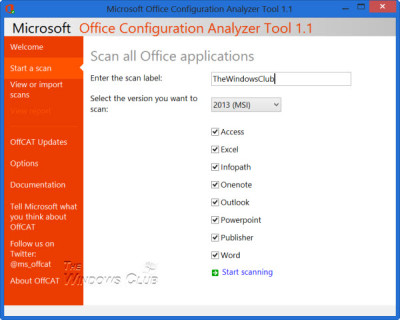
Office Configuration Analyzer Tool – OffCAT
Wir empfehlen die Verwendung dieses Tools bei verschiedenen PC-Problemen.
Dieses Tool behebt häufige Computerfehler, schützt Sie vor Dateiverlust, Malware, Hardwareausfällen und optimiert Ihren PC für maximale Leistung. Beheben Sie PC-Probleme schnell und verhindern Sie, dass andere mit dieser Software arbeiten:
- Download dieses PC-Reparatur-Tool .
- Klicken Sie auf Scan starten, um Windows-Probleme zu finden, die PC-Probleme verursachen könnten.
- Klicken Sie auf Alle reparieren, um alle Probleme zu beheben.
Das Microsoft Office Configuration Analyzer Tool liefert einen detaillierten Bericht über Ihre installierten Office-Programme und zeigt bekannte Probleme auf. Für alle Probleme, die im Bericht aufgeführt sind, erhalten Sie einen Link zu einem Microsoft Knowledge Base-Artikel, der Ihnen bei der Lösung des Problems helfen kann.
Office Configuration Analyzer Tool v1.1 enthält einige neue Funktionen:
- Option zum Scannen aller Office-Programme – Access, Excel, InfoPath, OneNote, Outlook, PowerPoint, Publisher, Visio und Word
- CalCheck v2.1.1 enthalten
- Möglichkeit, Regeldateien ohne Aufforderung zu aktualisieren
- Alternativer Speicherort für Regeldateien
- Zusätzliche Unterstützung von Gruppenrichtlinien
- Neue Seite’Optionen’
- Standardordner zum Speichern von Scans
- Motivfarbe
- Eine Kommandozeilenversion, mit der ein OffCAT-Scan ohne Benutzereingriff gesammelt werden kann.
Nachdem Sie OffCAT heruntergeladen und installiert haben, können Sie auf den Link Einen Scan starten klicken und auswählen, ob Sie eines oder alle Ihrer installierten Microsoft Office-Programme scannen möchten. Der Scan dauert weniger als 5 Minuten und sobald er abgeschlossen ist, werden Sie darüber informiert.
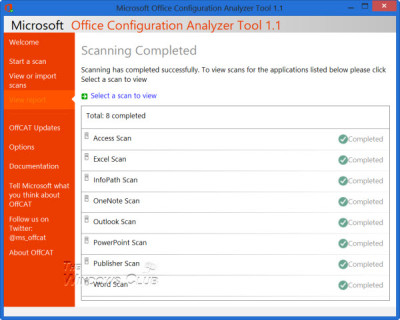
Um die Berichte anzuzeigen, klicken Sie auf den Link Bericht anzeigen und sehen Sie sich die gewünschten Berichte an. Wenn es Probleme gibt, werden sie zusammen mit den Hilfe-Links erwähnt.
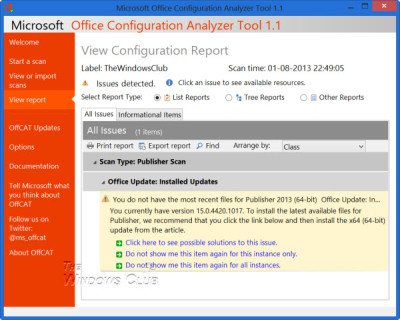
Sie können dieses Video Erste Schritte mit OffCAT ansehen, um eine bessere Vorstellung davon zu erhalten, wie Sie das Office Configuration Analyzer Tool verwenden können.
Das Office Configuration Analyzer Tool kann auch für Helpdesk-Leute und andere Benutzer sehr nützlich sein, um mögliche Probleme mit den installierten Microsoft Office-Programmen proaktiv zu identifizieren. Sie können es von Microsoft herunterladen.
Dieses Tool hat das Outlook Configuration Analyzer Tool ersetzt. Das OffCAT-Tool bietet die gleiche Funktionalität wie das OCAT-Tool, ermöglicht aber auch das Scannen weiterer Office-Programme.
Hier finden Sie eine Liste einiger Office 365-Tools zur Fehlerbehebung, die Ihnen bei der Behebung von Office 365-Problemen helfen können.
EMPFOHLEN: Klicken Sie hier, um Windows-Fehler zu beheben und die Systemleistung zu optimieren
